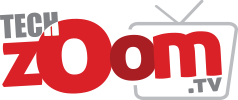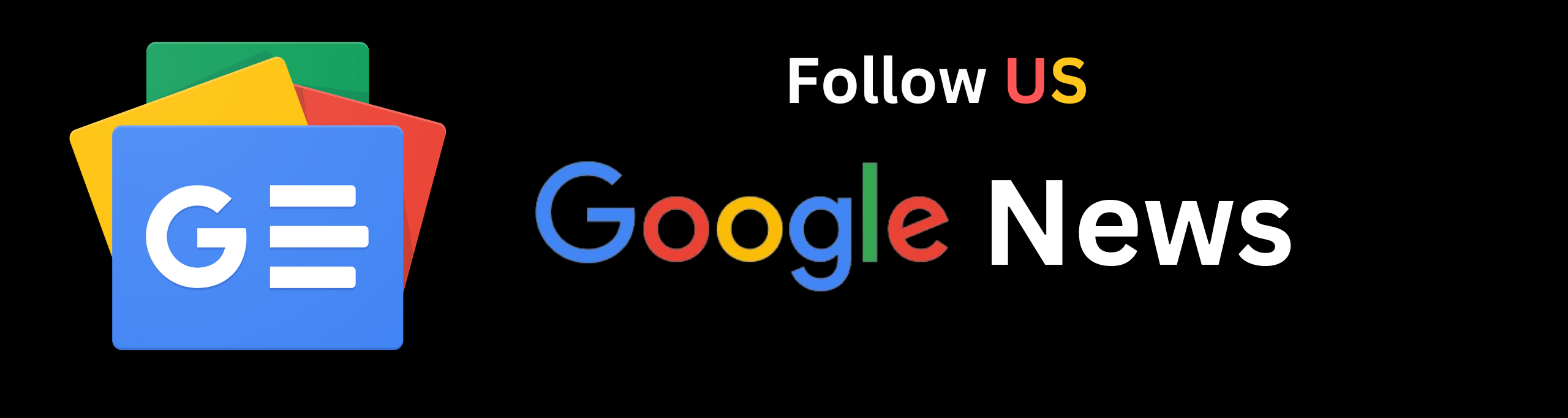শহুরে জীবনের অবিচ্ছেদ্য অংশ ইন্টারনেট। আর নিরবচ্ছিন্ন ইন্টারনেট সেবা পাওয়ার জন্য যা যা দরকার, সে তালিকায় রয়েছে ভাল একটি রাউটারও। তবে সবচেয়ে ভালো সেবা পাওয়ার জন্য ঠিকঠাক করে নেওয়া দরকার রাউটারের সেটিংস।
বাড়ি বা অফিসের রাউটার সেটিংস খুলে নিজের মতো কাস্টমাইজ করে নিয়ে নিজের ইন্টারনেট অভিজ্ঞতা অনেকটাই বদলে নেওয়া সম্ভব। অনেক সময় জরুরী দরকারেও কাজে লাগানো যেতে পারে এটি।
রাউটারের সেটিংস সম্পর্কে জানলে ওয়্যারলেস সেটিংস বদলানো যাবে, নিরাপত্তা জোরদার করা যাবে। এ ছাড়া, নিজে থেকেই বিভিন্ন সমস্যার সমাধান করার পাশাপাশি নিজের প্রয়োজন অনুসারে একটি নেটওয়ার্ক তৈরি করা যাবে বলে প্রতিবেদনে লিখেছে টেকরেডার।
যা যা লাগবে
একটি রাউটার
ওয়াই-ফাই অথবা ইথারনেটের মাধ্যমে রাউটারে সঙ্গে যুক্ত একটি ডিভাইস
আইপি অ্যাড্রেস
আইপি অ্যাড্রেস খুঁজে পেতে পারেন রাউটার, ফোন বা কম্পিউটার থেকেই। বহুল প্রচলিত কয়েকটি অপারেটিং সিস্টেমে আইপি অ্যাড্রেস খুঁজে পাওয়ার উপায়ও দেখে নেওয়া যাবে এ প্রতিবেদনে।
১. পাসওয়ার্ড খুঁজুন
প্রথমেই ব্যবহারকারীর নাম ও পাসওয়ার্ড প্রয়োজন হবে। যদি এসব আগে থেকে পরিবর্তন না করা হয়, তবে ডিফল্ট পাসওয়ার্ড রাউটারের ম্যানুয়ালে বা রাউটারের গায়ের স্টিকারে পাওয়া যায়। কিছু রাউটার নিরাপত্তা ফিচার হিসেবে ডাব্লিউপিএস বা ওয়াই-ফাই প্রটেক্টেড সেটআপ পিন ব্যবহার করে। এটিও প্রয়োজন হতে পারে।
যদি ইউজারনেইম, পাসওয়ার্ড অথবা পিন খুঁজে না পান, তবে চিন্তার কিছু নেই, আরও কয়েকটি উপায় রয়েছে। রাউটার নির্মাতা কোম্পানির ওয়েবসাইটে যেতে হবে। অনেক নির্মাতাই তাদের ওয়েবসাইটে রাউটারের ডিফল্ট লগইন তথ্য দিয়ে থাকেন। যদি অনলাইনে এসব তথ্য না খুঁজে পাওয়া যায়, সেক্ষেত্রে কোম্পানির কাস্টমার কেয়ারে ফোন করে জেনে নেওয়া যেতে পারে ডিফল্ট লগইন ইনফরমেশন।
আর এসবের কোনো উপায় কাজ না করলে রাউটারের ফ্যাক্টরি রিসেট করতে হবে। তবে, মনে রাখবেন এটি করলে পুরনো সব কাস্টম কনফিগারেশন মুছে যাবে ও আবারও সবকিছু শুরু থেকে সেট করতে হবে। রাউটার রিসেট করার জন্য রাউটারের রিসেট বাটনটি খুঁজতে হবে। সাধারণত এটি একটি ছোট বোতাম, যা ট্যাপ করার জন্য একটি পেপারক্লিপ বা এ ধরনের সরঞ্জাম প্রয়োজন হতে পারে। রিসেট বাটনটি চেপে ১০ থেকে ১৫ সেকেন্ড ধরে রাখুন, যতক্ষণ না রাউটারে লাইট ফ্ল্যাশ করছে। এবারে রিসেট বাটনটি ছেড়ে দিলেই রাউটার ফ্যাক্টরি সেটিংসে রিবুট হবে।
২. রাউটারের সেটিংস পেইজ খুলুন
প্রথমে ক্রোম, ফায়ারফক্স বা সাফারির মতো যে কোনো ওয়েব ব্রাউজার চালু করুন। এরপরে, ব্রাউজারের অ্যাড্রেস বার বা যেখানে লিংক থাকে সেখানে আইপি অ্যাড্রেসটি টাইপ করুন। এরপরেই, রাউটারের লগইন পৃষ্ঠাটি সামনে আসবে। সেখানে, আপনার পাসওয়ার্ড, ব্যবহারকারীর নাম বা পিন লিখুন।
৩. রাউটারের সেটিংস পরিবর্তন করুন
লগইন করলেই রাউটারের সেটিংস পেইজটি দেখা যাবে। পেইজের লে আউট বা বিভিন্ন অপশন ভিন্ন হতে পারে। তবে, সাধারণত পেইজটিতে ওয়্যারলেস সেটিংস, সিকিউরিটি অপশনস, নেটওয়ার্ক কনফিগারেশনস নামের অপশন থাকে। সেখান থেকে আপনি বিভিন্ন সেটিং পরিবর্তন করতে পারবেন। যেমন, ওয়াই-ফাই পাসওয়ার্ড, সিকিউরিটি প্রটোকল, পোর্ট ফরওয়ার্ডিংয়ের মতো আরো অনেককিছু। তবে, পরিবর্তন করার সময় সতর্ক থাকুন, কারণ ভুল সেটিং প্রভাব ফেলতে পারে নেটওয়ার্কের ওপরে।
আইপি অ্যাড্রেস খুঁজে পাবেন যেভবে
১. উইন্ডোজ
উইন্ডোজ ডিভাইসের ক্ষেত্রে রাউটারের আইপি অ্যাড্রেস খুঁজে পাওয়া যাবে কমান্ড প্রম্পট পেইজে। এটি চালু করতে প্রথমে স্টার্ট মেনু বা উইন্ডোজ আইকনে ক্লিক করতে হবে। সাধারণত উইন্ডোজের বাম পাশে, নিচের কোণায় থাকে স্টার্ট মেনু। মেনুর সার্চ বা অনুসন্ধান অপশনে ‘কমান্ড প্রম্পট’ বা ‘সিএমডি’ লিখে সার্চ দিন। বিভিন্ন অপশন থেকে ‘কমান্ড প্রম্পট’ বেছে নিন। কমান্ড প্রম্পট পৃষ্ঠায় গিয়ে ‘ipconfig /all’ টাইপ করুন। এরপরেই, ‘ওয়্যারলেস ল্যান’ বা একই ধরনের টাইটেলের নিচে ‘ডিফল্ট গেইটওয়ে’ অপশনের পাশেই আইপি অ্যাড্রেস পাওয়া যাবে। এটিই রাউটারের আইপি অ্যাড্রেস।
২. অ্যান্ড্রয়েড
অ্যান্ড্রয়েড ডিভাইসের সেটিংস অ্যাপে যান। এরপরে ‘ওয়াই-ফাই নেটওয়ার্ক’ ও ইন্টারনেট অপশন বেছে নিন। ডিভাইসের সঙ্গে যুক্ত থাকা ওয়াই-ফাই নেটওয়ার্কটির ওপরে প্রেস করুন, এরপরে ‘নেটওয়ার্ক ডিটেইলস’-এর মতো অপশন খুঁজুন। নেটওয়ার্ক ডিটেইলসেই পাওয়া যাবে আইপি অ্যাড্রেস। গেটওয়ে বা রাউটার আইপি নামের পাশে থাকতে পারে এটি। তবে, অপশনের নামগুলো ডিভাইস ভেদে বদলাতে পারে।
৩. আইফোন
আইফোনের সেটিংস অ্যাপে প্রবেশ করে ওয়াই-ফাই সেটিংস অপশনে যান। ডিভাইসের সংযোগ থাকা ওয়াই-ফাই নেটওয়ার্কটি খুঁজে বের করুন ও এর পাশের ইংরেজি অক্ষর ‘আই’ চিহ্নে ট্যাপ করুন। সাধারণত নেটওয়ার্কের নামের ডান দিকে এ চিহ্নটি থাকে। সেখানেই নেটওয়ার্ক ডিটেইলস থাকবে ও অ্যান্ড্রয়েডের মতোই, রাউটার অথবা গেটওয়ে টাইটেলের পাশেই পাওয়া যাবে রাউটারের আইপি অ্যাড্রেস।
ঠিক এভাবেই রাউটার সেটিংসে প্রবেশ করে নিজের প্রয়োজন অনুসারে বাসাবাড়ি বা অফিসের রাউটারে পরিবর্তন আনা যাবে।
পাশাপাশি, ওয়াই-ফাই পাসওয়ার্ড আপডেট করে, নিরাপত্তা প্রোটোকল পরিবর্তন করে নেটওয়ার্কের নিরাপত্তা জোরদার করতে পারেন। নেটওয়ার্কের সঙ্গে যুক্ত ডিভাইসগুলোর ওপরও নজর রাখতে পারবেন, ফলে কেউ লুকিয়ে নেটওয়ার্ক ব্যবহার করছে কিনা সেটি শনাক্ত করতে পারবেন। এ ছাড়া, নেটওয়ার্কের বিষয়ে বিভিন্ন সমস্যা সমাধান করতে পারবেন৷
তবে, মনে রাখতে হবে রাউটার সেটিংসে পরিবর্তন করতে হবে সতর্কতার সঙ্গে। ভুল কনফিগারেশন নেটওয়ার্কের কার্যকারিতা প্রভাবিত করতে পারে। নির্দেশনার জন্য সবসময় রাউটারের ডকুমেন্টেশন বা কাগজপত্র দেখুন। আর কোনো সন্দেহ হলে, রাউটার নির্মাতা বা ইন্টারনেট পরিষেবা কোম্পানির সহায়তা নিন। সেটিংসে পরিবর্তন করার পর, নিরাপত্তার স্বার্থে অবশ্যই রাউটারের ইন্টারফেস থেকে লগ আউট করার পরামর্শ দিয়েছে টেকরেডার।